CAD如何进行填充石材?
溜溜自学 室内设计 2022-07-25 浏览:1823
大家好,我是小溜,很多小伙伴不知道CAD如何进行填充石材,对于CAD的图形填充很多都不熟悉,其实并不难,只要在填充中选中石材材料填充即可,详细的操作步骤分享如下:
想要更深入的了解“CAD”可以点击免费试听溜溜自学网课程>>
工具/软件
硬件型号:戴尔DELL灵越14Pro
系统版本:Windows7
所需软件:CAD2017
方法/步骤
第1步
首先,打开操作软件CAD2017,小编以CAD2017为例,如图所示。
第2步
其次,在CAD随意画几个需要填充的示例区域,如图所示。

第3步
然后,在命令行输入hatch命令回车,选择一个要填充的区域,再输入t回车,进入填充对话框页面,如图所示。
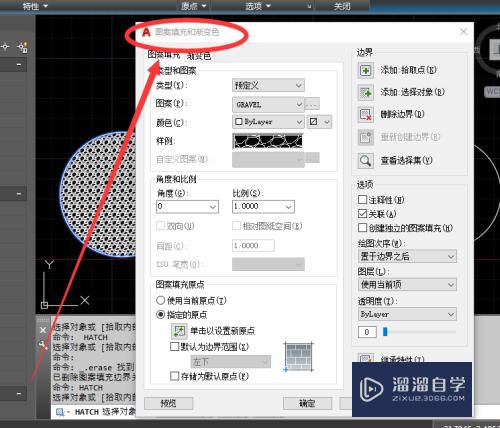
第4步
接下来,在填充对话框点击图案,选择石材gravel图案填充即可,如图所示。
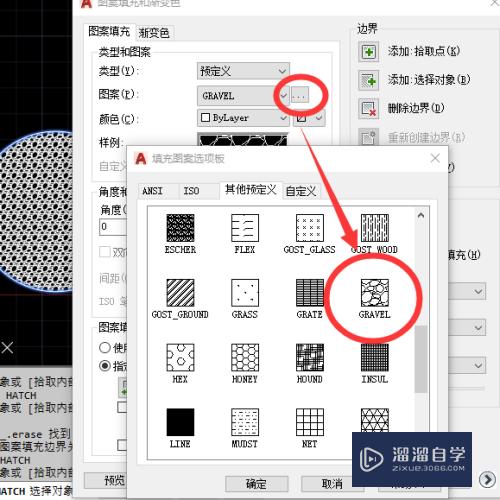
第5步
最后,填充选项设置完成后,点击确定即可,还可根据实际情况需要设置其他填充图案,最终根据实际比例修改填充比例,如图所示。

注意/提示
好啦,本次小溜为大家分享的“CAD如何进行填充石材?”就到这里啦,如果恰好对你有用的话记得点赞哦!本站会持续分享更多实用的内容,以及相关的学习课程,需要的朋友快多多支持溜溜自学吧!
相关文章
距结束 06 天 12 : 05 : 29
距结束 00 天 00 : 05 : 29
首页










